Miksi vaihtaa hakukone? (ja miten?)
Hakukoneella etsitään Internetistä tietoa, kuvia, videoita ja tiedostoja. Hakukoneelle syötetään jokin sana tai lause, jonka jälkeen hakukone tuottaa algoritmien perusteella tuloksia linkkien, kuvien, videoiden sekä tiedostojen muodossa.
Todennäköisesti lähes kaikki ovat kuulleet Googlesta tai googlettamisesta, kun jonkinlainen tiedonjano iskee. Statcounter.com -sivuston mukaan Googlen markkinaosuus yltääkin Suomessa peräti 97 prosenttiin, vaikkakin monia muita vaihtoehtoja löytyy. Googlen perässä tulevat muun muassa Bing, DuckDuckGo ja Yahoo!
Google on oletushakukoneena suosituissa selaimissa, kuten Chromessa, Firefoxissa ja Safarissa. Google nimittäin maksaa esimerkiksi Mozillalle, että Google-hakukone on oletuksena Firefox-selaimessa. Microsoft tuppaa omassa Edge-selaimessa luonnollisesti yhtiön omaa Bing-hakukonetta.
Android-puhelimien kohdalla parannusta on hakukoneen valitsemisen suhteen tullut, sillä uusissa puhelimissa oletushakukone valitaan puhelimen käyttöönoton yhteydessä muutamasta vaihtoehdosta. Näistä vaihtoehdoista huolimatta suurin osa päätyy kuitenkin edelleen Googleen.
Sisältö:
- Muita hakukoneita kuin Google
- Miksi vaihtaa hakukone?
- Miten vaihtaa hakukone selaimella?
- Miten vaihtaa hakukone puhelimella?
Muita hakukoneita kuin Google?
Google on hakukoneena ylivoimaisesti tunnetuin. Google on myös ylivoimaisesti käytetyin hakukone yli 90 prosentin osuudella.
Muitakin hakukoneita kuitenkin löytyy. Tässä muutama vaihtoehto:
Myös YouTube, Twitter ja Wikipedia ovat eräänlaisia hakukoneita, sillä nämä sisältävät erittäin paljon tietoa.
Miksi vaihtaa Google-hakukone johonkin muuhun?
Voidaan sanoa, että Google on paras hakukone. Se osaa antaa käyttäjälle lähes aina parhaimman mahdollisen hakutuloksen. Googlen algoritmit kehittyvät koko ajan, jonka myötä hakutulokset paranevat entisestään. Lisäksi Googlessa on esimerkiksi kätevä käänteinen kuvahaku, jolla voi vaikkapa etsiä kaikki sivut, jossa tiettyä kuvaa käytetään.
Miksi siis vaihtaa pois parhaasta?
Google saa suurimman osan rahasta mainostuloista. Nämä mainokset ovat käyttäjälle hyvin kohdennettuja, sillä Google kerää, tallentaa ja seuraa käyttäjää. Tehdyt haut esimerkiksi uudesta puhelimesta seuraavat käyttäjää myös muille sivuille erilaisten seurantaevästeiden avulla, jossa samat mainokset näkyvät Googlen mainosverkon välityksellä.
Suuri syy vaihtaa pois Googlesta on siis yksityisyys.
Mikäli oma yksityisyys kiinnostaa, tällöin kannattaa suunnata katseet esimerkiksi DuckDuckGon suuntaan. DuckDuckGo markkinoi itseään hakukoneena, joka ei seuraa käyttäjää, eikä tallenna käyttäjästä mitään tietoa. Näiden ominaisuuksien ansiosta se on onnistunut kasvattamaan hakukoneella tehtyjen hakujen määrää. Toki myös DuckDuckGo-hakukoneen tulot perustuvat mainoksiin, mutta nämä mainokset perustuvat pelkästään tehtyyn hakusanaan.
Vastaavaa turvallisuuspainoitteista hakua tarjoavat myös monet muut hakukoneet, kuten vaikkapa eurooppalainen Qwant tai Ecosia. Näistä jälkimmäinen hakukone kuitenkin eroaa monista muista hakukoneista erikoisella tavalla. Ecosia nimittäin käyttää hauista saadut mainostulot puiden istuttamiseen, joten Ecosia on erittäin ympäristöystävällinen hakukone.
Yksi Googlen suurimmista haastajista on Microsoftin Bing-hakukone. Bing tarjoaakin omalta osaltaa vahvaa hakuosaamista kuvien, videoiden ja linkkien muodossa Googlen tapaan. Myös Googlen tapaan Bing näyttää mainoksia ja kerää dataa käyttäjästä, joten varsinaisesti tästä ei tule etua Microsoftin suuntaan. Bing on kuitenkin varteenotettava vaihtoehto hakukoneiden osalta.
Miten vaihtaa hakukone selaimella?
Hakukoneen vaihtaminen suosituilla selaimilla (Chrome, Firefox ja Edge) on helppoa, sillä vaihtaminen vaatii vain muutaman klikkauksen.
Chrome:
- Avaa valikko (selaimen oikea yläreuna)
- Asetukset
- Valitse oikealta reunalta 'Hakukone'
- Klikkaa nykyistä hakukonetta
- Valitse alasvetovalikosta uusi hakukone (Google, DuckDuckGo, Bing, Yahoo! Suomi tai Ecosia)
Voit myös etsiä ja lisätä muita hakukoneita Chrome Web Storesta.
Firefox:
- Avaa valikko (selaimen oikea yläreuna)
- Asetukset
- Valitse oikealta reunalta 'Haku'
- Kohdasta 'Oletushakukone' voit valita oletuksena neljästä vaihtoehdosta (Google, Bing, DuckDuckGo ja Wikipedia)
Sivun alareunasta kohdasta 'Etsi lisää hakukoneita' voit etsiä ja lisätä muita hakukoneita. Linkki vie Firefoxin laajennukset -sivulle, josta hakukoneita voi etsiä.
Edge:
- Avaa valikko (selaimen oikea yläreuna)
- Asetukset
- Valitse oikealta reunalta 'Tietosuoja ja palvelut'
- Valitse sivulta 'Palvelut' kohdalta 'Osoiterivi'
- Valitse hakukone (Bing, Yahoo! Suomi, Google ja DuckDuckGo)
Jos haluat valita jonkin muun hakukoneen, suorita kyseisestä hakukoneesta haku, jonka jälkeen se ilmestyy vaihtoehdoksi luetteloon.
Safari:
- Valitse ylhäältä Apple-valikosta Safari
- Asetukset
- Klikkaa Haku
- Valitse hakukone
Vastaavanlaiset kohdat pätevät myös muiden selaimien kohdalla (Opera, Vivaldi jne).
Miten vaihtaa hakukone puhelimella?
Hakukoneen vaihtaminen onnistuu myös puhelimen selaimella.
Chrome:
- Avaa selaimen etusivu
- Klikkaa oikean yläreunan kolmea pistettä
- Asetukset
- Hakukone
- Valitse hakukone
Firefox:
- Avaa selaimen etusivu
- Klikkaa oikean yläreunan kolmea pistettä
- Asetukset
- Hakeminen
- Valitse hakukone
Firefoxilla voi lisätä minkä tahansa verkkosivun haun hakukonelistalle painamalla pitkään sivun hakukenttää.
Edge:
- Avaa selaimen etusivu
- Klikkaa alareunan palkin kolmea pistettä
- Asetukset
- Haku
- Oletushakukone
- Valitse hakukone
Safari:
- Avaa puhelimen asetukset
- Safari
- Hakukone
- Valitse hakukone
Monet hakukoneet löytyvät suoraan sovelluksena puhelimen sovelluskaupasta. Android- tai iPhone-puhelimelle voi ladata vaikkapa DuckDuckGon, Qwantin tai Ecosian.

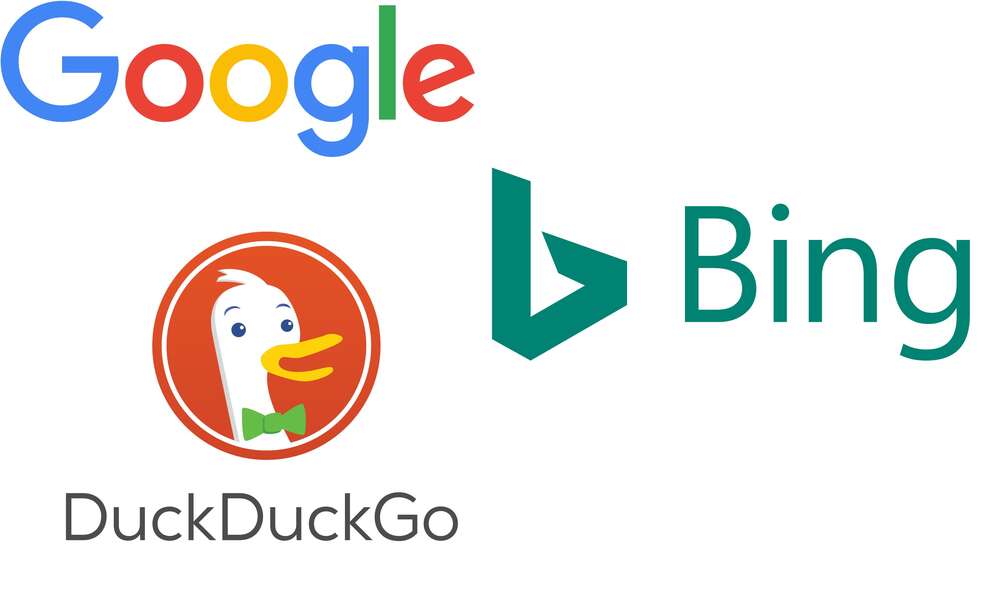
TÄMÄN UUTISEN KOMMENTOINTI ON PÄÄTTYNYT